「Excelの表に入力したら、そのセルの色が自動で変わったら便利なのに…」「どこまでデータを入力したかが分からなくて困る」「重要な項目を見落としてしまう」
そう思ったことはありませんか?実は、Excelの条件付き書式を使えば、入力内容に応じてセルの色を自動で変えることができます。
これにより、どこまでデータを入力したかがひと目でわかり、チェックや管理がぐっとラクになります。この記事では、Excel初心者の方にもわかりやすく、入力したら色が変わる設定方法を具体的に紹介します。
条件付き書式の基本を理解する

条件付き書式とは何か?
条件付き書式は、セルの値や内容に応じて、自動的にセルの見た目を変える機能です。色だけでなく、フォント、罫線、アイコンも変更できます。
条件付き書式でできること:
- 入力したらセルの背景色が変わる
- 特定の文字を入力したら色が変わる
- 数値の大小に応じて色分けする
- 期限が近づいたら赤く表示する
- データバーやアイコンで視覚化する
よくある疑問:「条件付き書式と普通の色付けの違いは?」 普通の色付けは手動で行い、固定されます。条件付き書式は条件に応じて自動で変化するため、データが変更されても常に最新の状態を反映します。
条件付き書式を使うメリット
作業効率の大幅向上
- どこを処理したかひと目でわかる
- 入力漏れや未処理項目の即座な発見
- データの傾向やパターンの視覚的な把握
ミスの防止と品質向上
- 重要な項目を色で強調
- 基準値を超えた数値の自動警告
- 期限切れや異常値の見逃し防止
チーム作業での共有効果
- 統一されたルールで色分け
- 誰が見ても理解しやすい表
- 引き継ぎ時の説明が不要
入力したら色が変わる基本設定
何か入力されたら色を変える設定
最も基本的で実用性の高い設定から始めましょう。
ステップ1:対象範囲の選択
- 色を変えたい範囲を選択(例:A1:A10)
- 複数の離れた範囲を選択する場合はCtrlキーを押しながらクリック
範囲選択のコツ:
- 連続範囲: 開始セルから終了セルまでドラッグ
- 列全体: 列見出し(A、B、Cなど)をクリック
- 行全体: 行番号(1、2、3など)をクリック
ステップ2:条件付き書式メニューの開き方
- 画面上部の「ホーム」タブをクリック
- 「スタイル」グループの「条件付き書式」をクリック
- 「新しいルール」を選択
ステップ3:ルールの種類を選択
「数式を使用して、書式設定するセルを決定」を選択します。
数式ボックスに入力:
=A1<>""
数式の詳細説明:
- A1: 判定する基準となるセル(範囲の最初のセル)
- <>: 「等しくない」を意味する比較演算子
- “”: 空白(何も入力されていない状態)
つまり「A1セルが空白でなければ(何か入力されていれば)」という条件になります。
ステップ4:書式の設定
- 「書式」ボタンをクリック
- 「塗りつぶし」タブで背景色を選択
- 「フォント」タブで文字色や装飾も変更可能
- 「OK」をクリックして設定完了
動作確認の方法
- 設定した範囲内のセルに文字や数字を入力
- Enterキーを押すと背景色が変わることを確認
- 内容を削除すると色が元に戻ることも確認
注意点:相対参照と絶対参照 数式のA1は相対参照なので、範囲内の各セルで自動的に調整されます(A1、A2、A3…)。列も変える場合はA1のまま、列を固定したい場合は$A1と記述します。
特定の内容で色を変える応用設定
文字による色分け設定
実際の業務でよく使われる文字による色分けを学びましょう。
「完了」「済」で緑色に変える
数式:
=A1="完了"
複数の文字で同じ色にする場合:
=OR(A1="完了",A1="済",A1="OK")
進捗状況による3段階の色分け
設定例:
- 「完了」「済」: 緑色
=OR(A1="完了",A1="済") - 「進行中」「処理中」: 黄色
=OR(A1="進行中",A1="処理中") - 「未着手」「保留」: 赤色
=OR(A1="未着手",A1="保留")
大文字・小文字を区別しない設定
=UPPER(A1)="完了"
「完了」「完了」「KANRYO」なども同じ扱いになります。
数値による色分け設定
基本的な数値判定
50以上で赤色:
=A1>=50
範囲指定(60以上80未満で黄色):
=AND(A1>=60,A1<80)
成績による3段階評価
優秀(80点以上): 緑色
=A1>=80
普通(60点以上80点未満): 黄色
=AND(A1>=60,A1<80)
要注意(60点未満): 赤色
=A1<60
重要なポイント:ルールの優先順序 条件が重複する場合、上位のルールが優先されます。より厳しい条件を上位に配置することが重要です。
日付に関する色分け設定
今日の日付で色を変える
=A1=TODAY()
期限管理での活用
期限切れ(今日より前): 赤色
=A1<TODAY()
今日が期限: 黄色
=A1=TODAY()
3日以内の期限: オレンジ色
=AND(A1>TODAY(),A1<=TODAY()+3)
曜日による色分け
土曜日を青色:
=WEEKDAY(A1)=7
日曜日を赤色:
=WEEKDAY(A1)=1
平日のみハイライト:
=AND(WEEKDAY(A1)>=2,WEEKDAY(A1)<=6)
実用的なビジネス活用例

プロジェクト管理での活用
タスク管理表の設定
表の構成例:
| 項目 | 担当者 | 状況 | 期限 | 優先度 |
|---|---|---|---|---|
| 資料作成 | 田中 | 完了 | 2024/1/15 | 高 |
| 会議準備 | 佐藤 | 進行中 | 2024/1/16 | 中 |
状況列の条件付き書式:
- 「完了」「済」:緑色
- 「進行中」「作業中」:黄色
- 「未着手」「延期」:赤色
期限列の条件付き書式:
- 期限切れ:濃い赤色
- 今日が期限:黄色
- 3日以内:薄い黄色
優先度列の条件付き書式:
- 「高」:赤文字
- 「中」:黄色文字
- 「低」:緑文字
在庫管理での活用
在庫レベル警告システム
在庫数による色分け:
=B1=0 // 在庫なし(赤色)
=AND(B1>=1,B1<=10) // 少量在庫(黄色)
=AND(B1>=11,B1<=50) // 適正在庫(緑色)
=B1>50 // 過剰在庫(青色)
発注点管理
発注点を下回った場合の警告:
=B1<C1
B1が現在在庫、C1が発注点の場合
売上・予算管理での活用
目標達成率の可視化
目標を100%として:
=B1/C1>=1.0 // 目標達成(緑色)
=B1/C1>=0.8 // 80%以上(黄色)
=B1/C1<0.8 // 80%未満(赤色)
前年同月比の表示
=B1/C1>=1.1 // 110%以上(濃い緑)
=B1/C1>=1.0 // 100%以上(薄い緑)
=B1/C1>=0.9 // 90%以上(黄色)
=B1/C1<0.9 // 90%未満(赤色)
人事・勤怠管理での活用
出席状況の管理
出席状況の色分け:
- 「出席」:緑色
- 「遅刻」:黄色
- 「欠席」:赤色
- 「早退」:オレンジ色
有給残日数の警告
=A1<=5 // 5日以下で警告(赤色)
=AND(A1>5,A1<=10) // 10日以下で注意(黄色)
高度なテクニックと応用
複数条件を組み合わせた設定
AND関数を使った複合条件
名前が「田中」かつ売上が100万円以上:
=AND(A1="田中",B1>=1000000)
OR関数を使った選択条件
東京、大阪、名古屋のいずれか:
=OR(A1="東京",A1="大阪",A1="名古屋")
文字列検索による条件設定
部分一致での判定
「重要」という文字が含まれる:
=ISNUMBER(SEARCH("重要",A1))
複数キーワードのいずれかを含む:
=OR(ISNUMBER(SEARCH("緊急",A1)),ISNUMBER(SEARCH("重要",A1)))
ワイルドカードの活用
「重要」パターンの検索:
=A1 LIKE "*重要*"
統計関数を使った動的条件
平均値を基準とした色分け
=A1>AVERAGE($A$1:$A$100) // 平均以上
=A1<AVERAGE($A$1:$A$100) // 平均未満
標準偏差を使った異常値検出
=ABS(A1-AVERAGE($A$1:$A$100))>STDEV($A$1:$A$100)*2
順位による色分け
=RANK(A1,$A$1:$A$100,0)<=10 // 上位10位以内
重複データの検出
完全一致の重複
=COUNTIF($A$1:$A$100,A1)>1
複数列での重複チェック
=COUNTIFS($A$1:$A$100,A1,$B$1:$B$100,B1)>1
トラブルシューティングと最適化
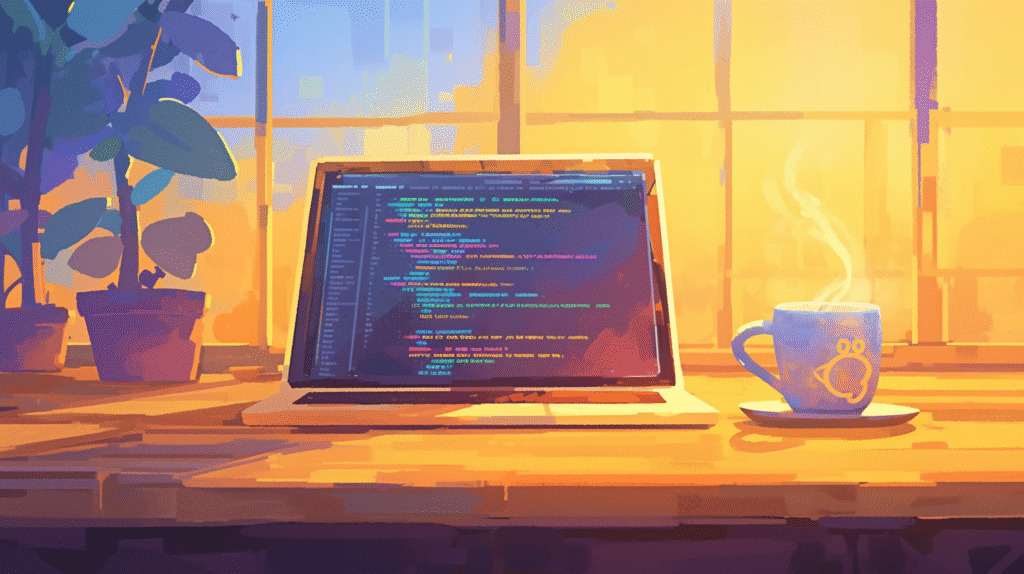
よくある問題と解決方法
問題1:色が変わらない
原因と対策:
- 範囲指定のミス
- 条件付き書式が適用される範囲を確認
- 数式内のセル参照が正しいかチェック
- 数式のエラー
- 数式バーで構文エラーがないか確認
- 関数のスペルミスや括弧の対応をチェック
- データ型の不一致
- 数値として入力されているか確認
- 文字列と数値の混在に注意
確認手順:
- 該当セルを選択し「条件付き書式」→「ルールの管理」
- ルールが正しく設定されているか確認
- プレビューで期待される結果が表示されるかテスト
問題2:想定と違う色になる
原因:ルールの競合
- 複数のルールが同じセルに適用され、優先順位によって予期しない色になる
解決方法:
- 「ルールの管理」でルールの順序を確認
- より具体的な条件を上位に配置
- 不要なルールを削除
問題3:動作が重い・遅い
原因と対策:
- 範囲が大きすぎる
- 必要最小限の範囲に限定
- 使用していないセルは除外
- 複雑な数式
- シンプルな条件に分割
- 重い関数(VLOOKUP等)の使用を控える
- ルール数が多すぎる
- 不要なルールを整理
- 類似ルールを統合
パフォーマンス最適化のコツ
効率的な数式作成
- 絶対参照($)の適切な使用
- 固定したい行・列のみに使用
- 不要な絶対参照は処理を重くする
- 範囲の最適化
- データがある範囲のみに限定
- 動的な範囲参照(OFFSET、INDEX等)の慎重な使用
- 条件の順序最適化
- 最も頻繁に該当する条件を上位に配置
- 除外条件を先に判定
条件付き書式の管理と運用
ルールの効果的な管理
ルール管理画面の活用
- 「ホーム」→「条件付き書式」→「ルールの管理」
- 現在のワークシートまたはブック全体のルールを表示
- ルールの編集、削除、優先順位の変更
ルール整理のベストプラクティス
定期的なメンテナンス:
- 月1回程度の不要ルール削除
- 類似ルールの統合検討
- パフォーマンスの定期チェック
命名ルールの統一:
- ルールに分かりやすい名前を付ける
- 用途や条件が分かる名前にする
- チーム内での命名規則統一
他のユーザーとの共有
ファイル共有時の注意点
- Excel版の互換性
- 古いExcelでは一部機能が制限される
- 互換性チェックを事前に実行
- 色の表示確認
- 異なるディスプレイでの色の見え方
- 印刷時の色の再現性
- 数式の共有
- 他のユーザーが理解しやすい数式
- コメント機能での説明追加
テンプレート化のメリット
標準的な条件付き書式をテンプレート化:
- 新しいファイル作成時間の短縮
- チーム内での統一性確保
- 品質の向上とミスの削減
応用事例とケーススタディ
製造業での品質管理
検査結果の管理
設定例:
=A1="合格" // 緑色
=A1="不合格" // 赤色
=A1="要再検査" // 黄色
=A1="" // グレー(未検査)
不良率の監視
=B1/A1>0.05 // 不良率5%超で警告(赤色)
=B1/A1>0.03 // 不良率3%超で注意(黄色)
教育機関での成績管理
成績評価システム
評価基準:
- A(90点以上):濃い緑
- B(80点以上):薄い緑
- C(70点以上):黄色
- D(60点以上):オレンジ
- F(60点未満):赤色
出席率による警告
=B1/A1<0.7 // 出席率70%未満で警告
小売業での売上分析
ABC分析での商品分類
売上構成比による分類:
=C1<=0.8 // A商品(累積80%まで)
=AND(C1>0.8,C1<=0.95) // B商品(80-95%)
=C1>0.95 // C商品(95%超)
季節変動の把握
前年同月比での色分け:
=B1/C1>=1.2 // 120%以上(濃い緑)
=B1/C1>=1.0 // 100%以上(薄い緑)
=B1/C1>=0.8 // 80%以上(黄色)
=B1/C1<0.8 // 80%未満(赤色)
まとめ
Excelの条件付き書式を使えば、入力したタイミングで自動的に色を変え、データの状況を視覚的に把握できます。
重要なポイント
条件付き書式の基本原則:
- 条件と書式の組み合わせで自動化を実現
- 数式を使って柔軟な条件設定が可能
- 視覚的なわかりやすさで作業効率が向上
- ミスの防止と品質向上に大きく貢献
効果的な活用のコツ:
- シンプルな条件から始めて段階的に複雑化
- 色の使い分けルールをチーム内で統一
- 定期的なルールの見直しと最適化
- パフォーマンスを考慮した設計
基本設定手順の復習
- 範囲選択: 対象となるセル範囲を選択
- ルール作成: 条件付き書式→新しいルール
- 条件設定: 数式または値による条件指定
- 書式指定: 色、フォント、罫線などの見た目
- 動作確認: 実際のデータで期待通り動作するかテスト








コメント